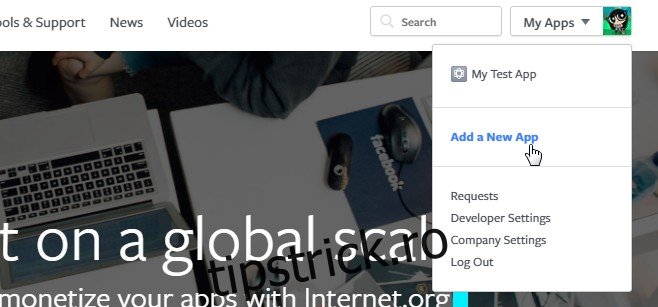Boții de chat Facebook Messenger sunt o nouă modalitate prin care paginile și aplicațiile Facebook pot interacționa cu utilizatorii. Au fost introduse în urmă cu doar o lună și de atunci au fost creați mulți chat bot. Acești roboti de chat sunt incredibil de ușor de configurat și necesită foarte puține abilități de codare. Singurul lucru pe care trebuie să-l faceți este să configurați un API, ceva destul de simplu. Dacă sunteți proprietarul unei întreprinderi mici și nu dispune de fondurile și abilitățile necesare pentru a face acest lucru, puteți utiliza Botsify. Este un serviciu web care vă permite să configurați gratuit un bot de chat pentru pagina dvs. de Facebook. Este foarte ușor de utilizat și nu necesită absolut niciun fel de abilități de codare. Tot ce aveți nevoie sunt treizeci de minute și această postare pentru a vă ghida prin proces.
Pentru a crea un bot de chat Messenger, trebuie să aveți mai întâi o pagină Facebook și o aplicație Facebook. Crearea unei pagini de Facebook este destul de simplă, dar crearea aplicației astfel încât să poată funcționa cu Botsify va fi nevoie de puțină îndrumare, așa că vom aborda asta aici. Dacă nu aveți deja o pagină de Facebook, continuați și faceți una mai întâi.
Cuprins
Partea 1 – Crearea unei aplicații Facebook
Pasul 1: Vizitați tabloul de bord pentru dezvoltatori și creați-vă prima aplicație deschizând meniul drop-down de sub fotografia dvs. de profil.
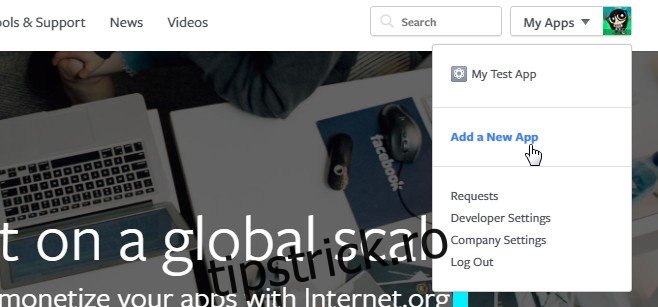
Pasul 2: Când vi se solicită, introduceți un nume pentru aplicație, un spațiu de nume (trebuie să fie original), un ID de e-mail și o categorie pentru aplicație. Faceți clic pe „Creați ID aplicație”. Aplicația va fi creată când faceți clic pe „Creați ID aplicație”.
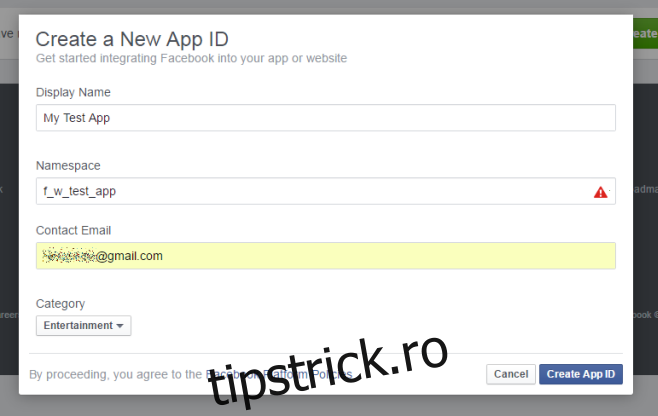
Partea 2 – Configurarea aplicației dvs. Facebook
Acesta este tabloul de bord pentru aplicația pe care tocmai ați creat-o. Deoarece tocmai ați creat aplicația, nu veți vedea elementele „Messenger” și „Webhooks” listate în coloana din stânga. Mai întâi trebuie să le adăugați pentru a crea botul. Vom detalia cum să facem asta.
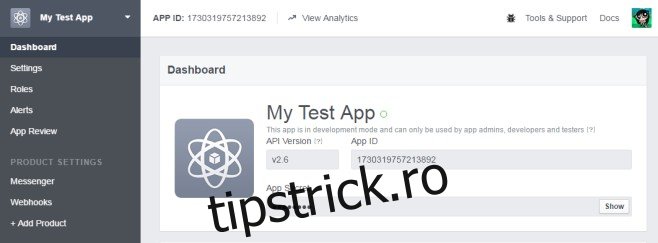
Pasul 1: faceți clic pe „Adăugați produs” în bara din stânga. Veți fi direcționat la următoarea pagină care listează diferitele produse Facebook pe care le puteți integra cu aplicația dvs. Facebook. Faceți mai întâi clic pe butonul „Începeți” de lângă „Messenger”.
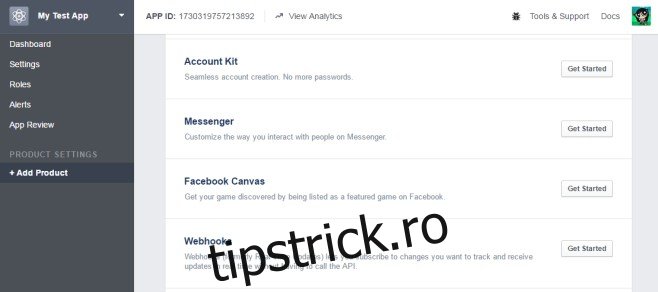
Pasul 2: Când adăugați produsul Messenger, vi se cere să conectați aplicația la o pagină. Aici veți conecta aplicația pe care tocmai ați creat-o la pagina pe care presupunem că ați creat-o înainte de a crea aplicația. Dacă aveți mai multe pagini, puteți alege oricare dintre ele la care să vă conectați aplicația. Trebuie să dețineți pagina și nu trebuie să fiți administrator.
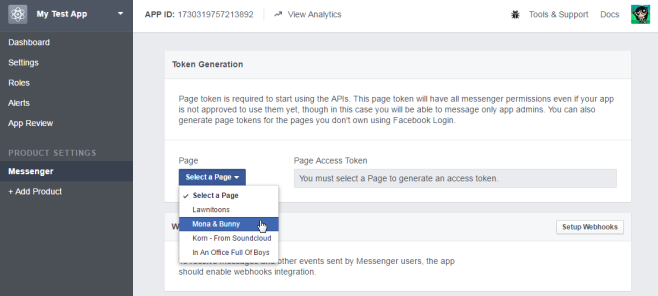
Pasul 3: Conectarea unei pagini va genera un token de acces la pagină. Veți avea nevoie de el când configurați botul. Îl puteți copia acum într-un fișier text, astfel încât să fie mai rapid de accesat sau puteți reveni oricând la tabloul de bord al aplicației și faceți clic pe fila de produs „Messenger” pentru a-l vizualiza și copia atunci când este necesar. Cu pagina conectată, puteți trece acum la conectarea celui de-al doilea produs, adică Webhooks. Faceți clic pe butonul „Configurare webhooks” pe care îl vedeți pe același ecran.
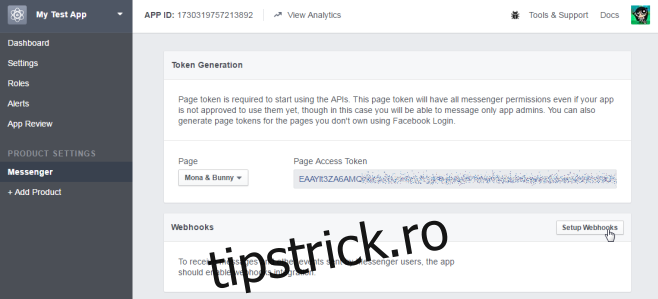
Pasul 4: Următorul pas solicită o adresă URL de apel invers. Asta e cât de departe vei ajunge deocamdată. Nu închideți această filă. În schimb, treceți la Botsify și creați-vă un cont gratuit.
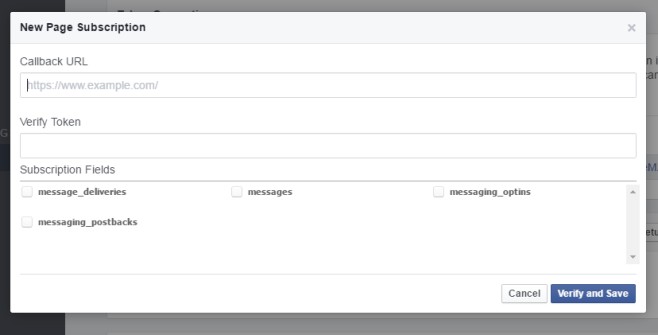
Partea 3 – Crearea botului de chat
Pasul 1: Presupunând că v-ați înscris la Botsify și i-ați acordat toate permisiunile solicitate, veți vedea un tablou de bord. Faceți clic pe „Creați aplicație”.
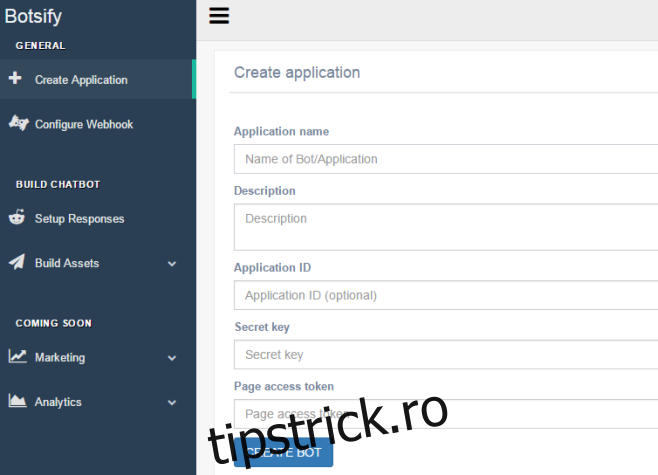
Pasul 2: Numiți botul dvs., adăugați o descriere dacă doriți, introduceți ID-ul aplicației (puteți obține acest lucru din tabloul de bord al aplicației) și furnizați o cheie secretă. O cheie secretă este ca o parolă pe care roboții o folosesc pentru a se autentifica cu aplicații și pagini. Poate fi orice doriți să fie, de exemplu, secret_key_is_secret. Pentru a adăuga simbolul de acces la pagină, trebuie să vă întoarceți la tabloul de bord al aplicației dvs. de pe Facebook pentru dezvoltatori, să faceți clic pe „Mesaje” în coloana din stânga și să copiați simbolul. Ați generat acest token în Partea 2 – Pasul 3. Lipiți-l în câmpul de acces la pagină de pe Botsify și faceți clic pe „Creare Bot”.
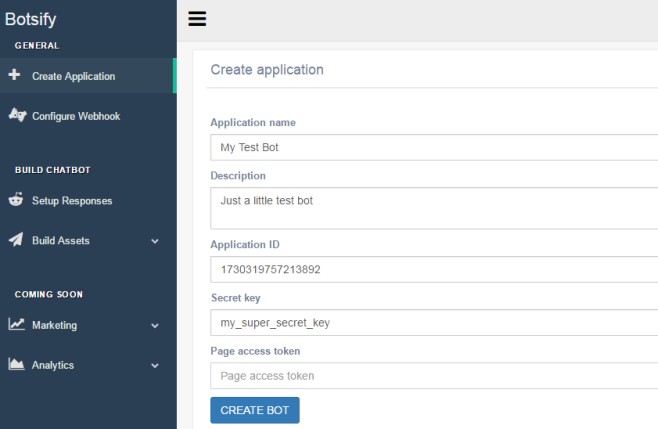
Pasul 3: Acum este timpul să finalizați configurarea Webhooks. Veți fi direcționat automat la fila „Configurați Webhooks” de pe Botsify. Dacă nu sunteți, faceți clic singur. Botsify vă va oferi adresa URL de apel invers de care aveți nevoie în Partea 2 – Pasul 4. Copiați adresa URL evidențiată mai jos.
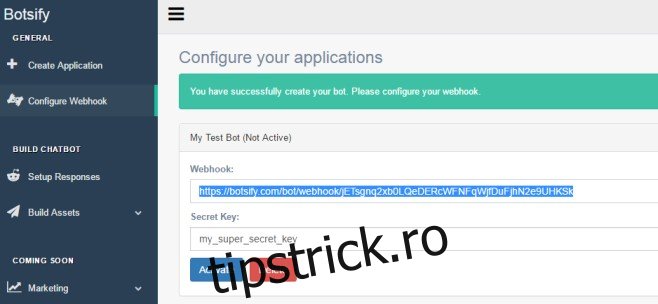
Pasul 4: Reveniți la tabloul de bord al aplicației de pe Facebook pentru dezvoltatori și faceți clic pe Webhooks pentru a le configura. Presupunem că aveți fila deschisă conform instrucțiunilor din pașii anteriori, dar dacă nu o faceți, pur și simplu accesați tabloul de bord al aplicației, faceți clic pe Messenger, iar sub simbolul de acces la pagină veți vedea opțiunea „Configurare webhooks”. Faceți clic pe el și va apărea următoarea casetă. Lipiți aici adresa URL de apel invers. Introduceți cheia secretă pe care ați configurat-o la Pasul 2 în câmpul Verify Token. Verificați toate cele patru opțiuni și apoi faceți clic pe „Verificați și salvați”
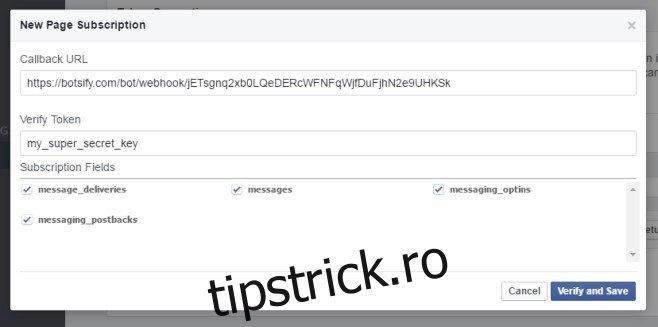
Pasul 5: Savurați succesul timp de un minut și apoi reveniți la Botsify. Am plecat de aici pentru a configura Webhooks. Cu Webhooks acum configurat, faceți clic pe „Activare”. Botul dvs. va fi creat.
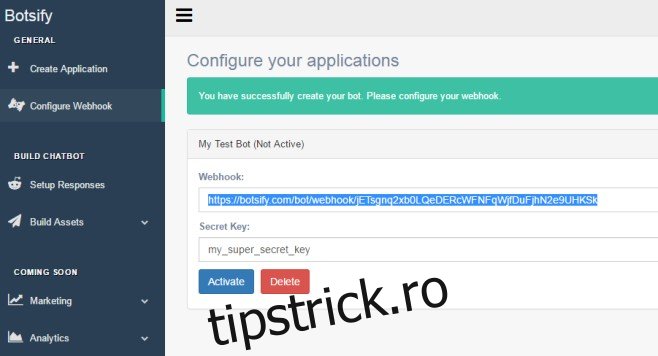
Partea 4 – Configurați Chat Bot
Pasul 1: Acum că ați creat botul de chat, este timpul să-l învățați cum să vorbească. Faceți clic pe Configurare bot sau „Configurare răspunsuri” în coloana din stânga.
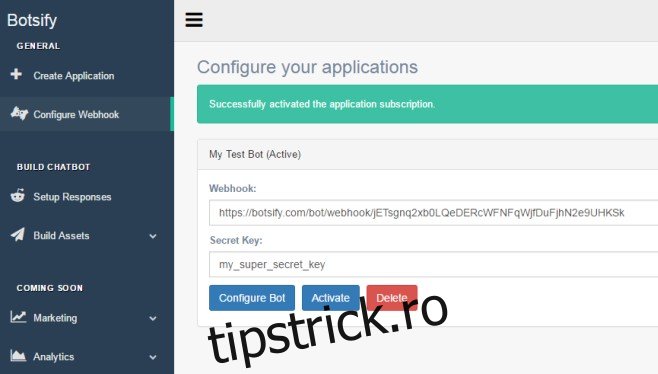
Pasul 2: Există mai multe tipuri de răspunsuri pe care le puteți configura. Primul va fi un răspuns de bază, care este ceea ce va vedea oricine care angajează prima dată botul pe care l-ați creat. Celelalte două tipuri vă permit să construiți șabloane și să creați butoane. Aceste opțiuni vă permit să trimiteți utilizatorilor imagini și link-uri ca răspuns la o comandă. Pentru acest ghid, abordăm un robot de chat simplu în care un utilizator va trimite un mesaj text și botul va răspunde cu un mesaj text. Faceți clic pe „Configurați răspunsuri avansate”.
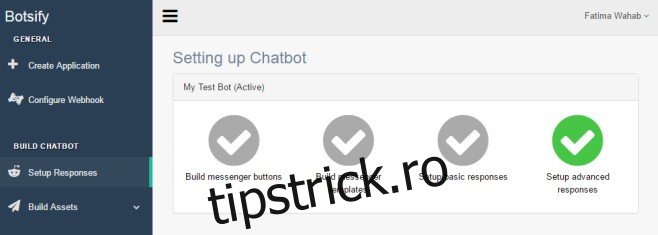
Pasul 3: interfața pe care o vedeți acum vă va permite să introduceți o comandă și răspunsul botului la aceasta. Selectați botul dvs. din stânga. În cazul nostru, botul se numește My Test Bot, așa că l-am selectat și am introdus un mesaj pe care un utilizator îl poate trimite unui bot. Mesajul a fost „Bună”, a fost introdus în câmpul de introducere a textului și trimis. Apoi, selectați numele dvs. de utilizator pe aceeași interfață. Va spune „Mesaj ca bot” sub el. Cu numele dvs. de utilizator selectat, introduceți răspunsul pe care doriți să-l dea botul dvs. de chat atunci când cineva trimite mesajul „Bună”, și apăsați pe trimitere.
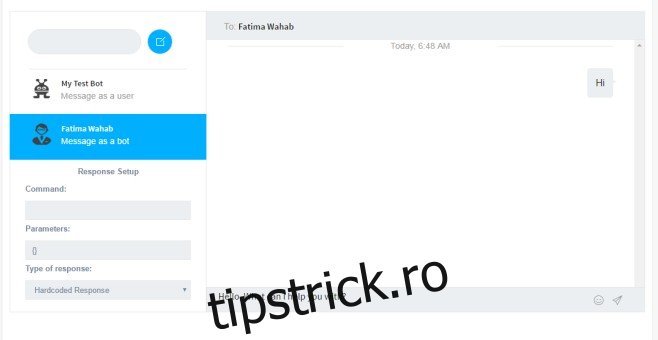
Pasul 4: Confirmați mesajul și ați configurat primul răspuns pentru bot.
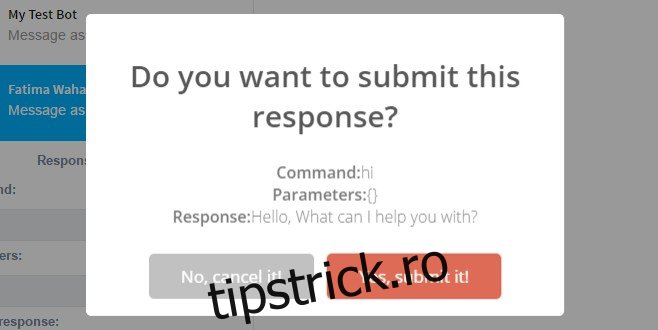
Pasul 5: îl puteți testa. Însuși mesajul pe care îl vedeți mai jos, cel pe care l-am evidențiat, vă va apărea numai pentru prima dată când configurați botul. Utilizatorii nu o vor vedea niciodată. Botul de chat răspunde conform configurației.
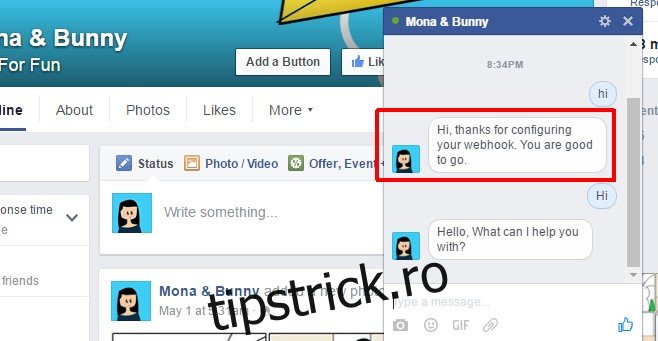
Continuați și explorați celelalte răspunsuri pe care le puteți configura. Nu veți avea nevoie de abilități de codare pentru a configura niciunul dintre celelalte răspunsuri. Botsify are un tutorial util pentru a vă ghida să configurați celelalte tipuri de răspunsuri. De asemenea, serviciul vă poate ajuta să configurați răspunsurile dacă nu doriți să le faceți singur, deși acesta este probabil un serviciu premium.